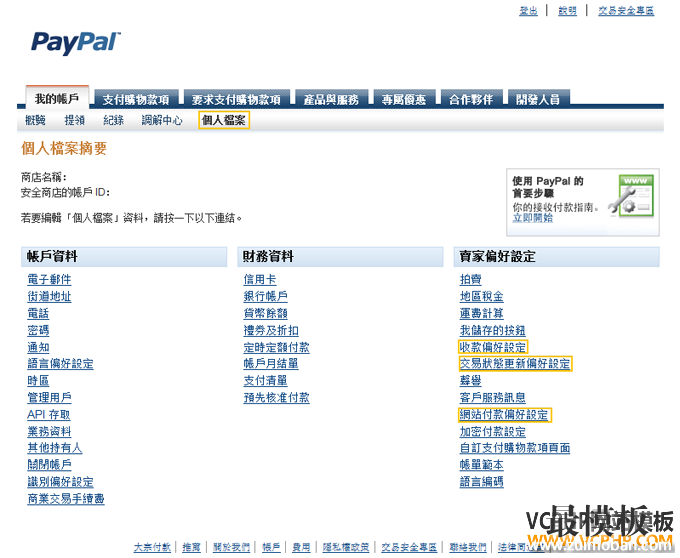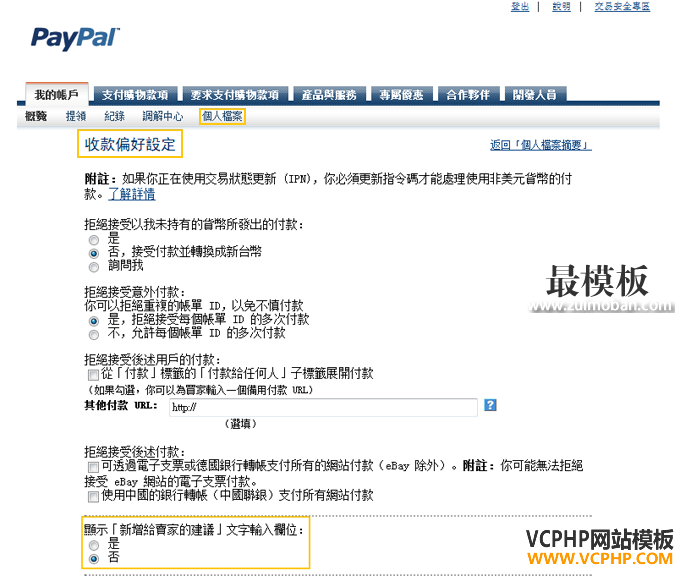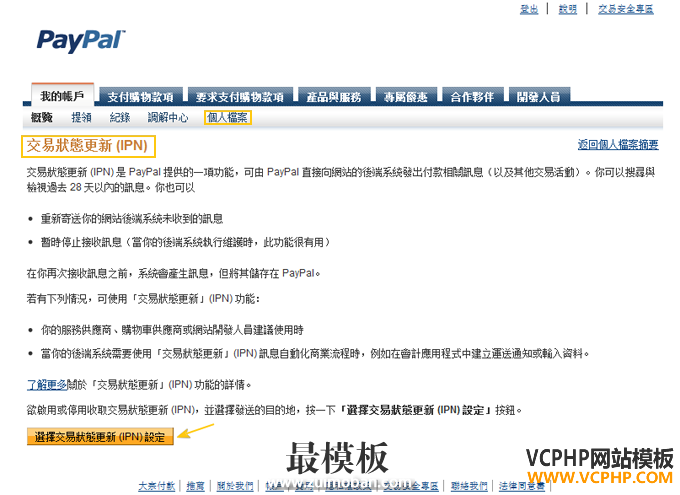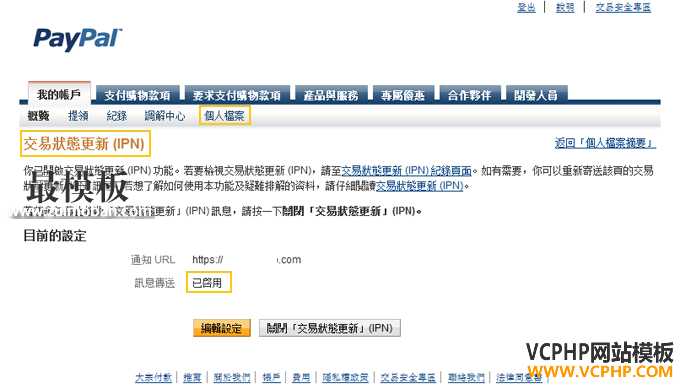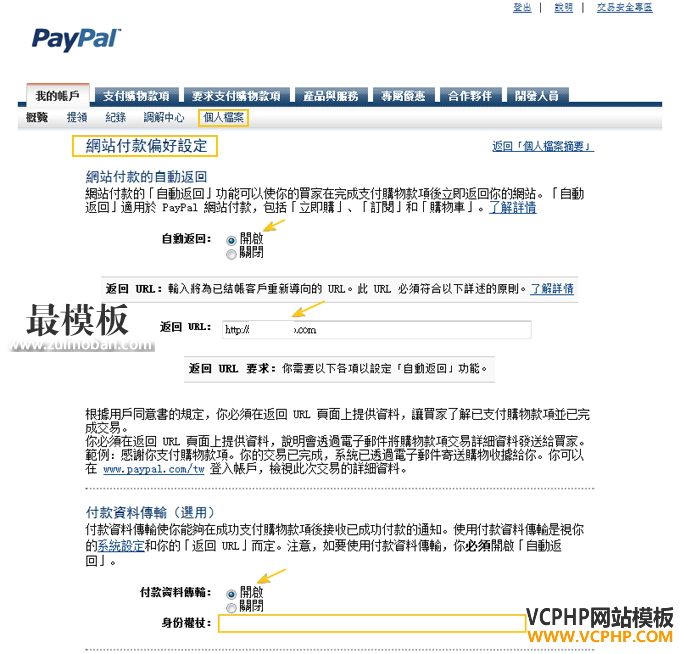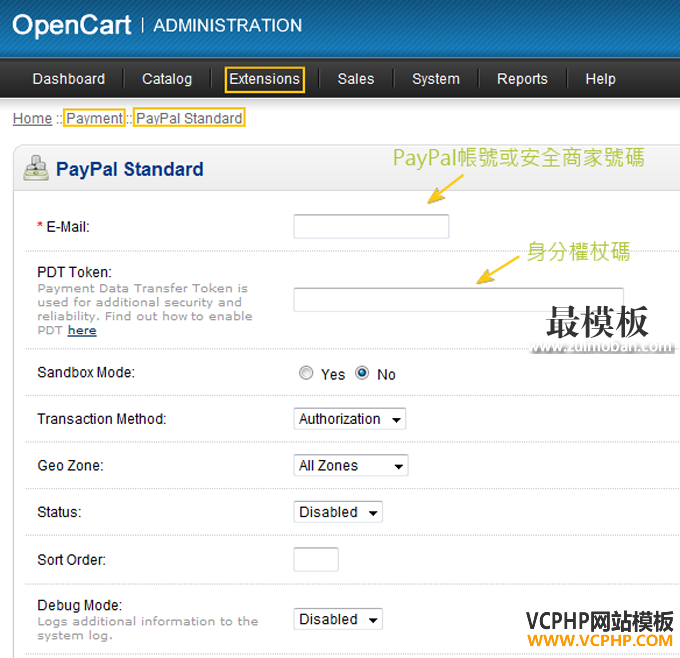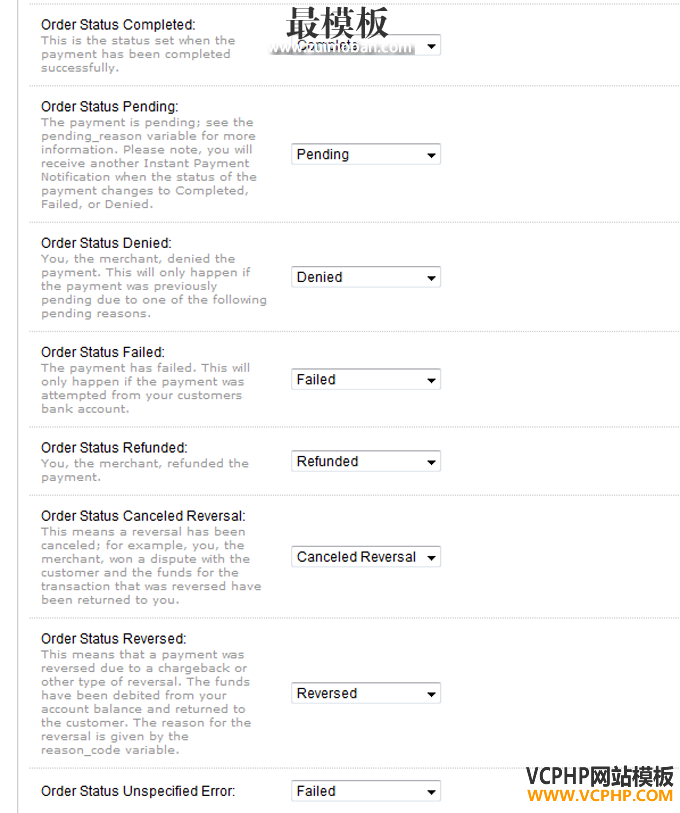opencart内关于paypal付款的模组有两个PayPal Website Payment Pro和paypal_standard,前项必须在paypal申请并支付月费,本文仅就后项做说明,在1.4.9版之后paypal_standard的付款方式做了升级,能将商品资料一并传递至paypal中,并使用PDT搭配IPN的方式做付款讯息的传递,在商店后台做设定前我们必须先设定好paypal内的三个地方,也就是PDT和IPN和关闭文字输入栏位,以下列出设定的步骤
paypal内设定图示
商店后台设定图示
一般商家要使用信用卡收款,门槛最低的方式就是paypal了,所以paypal不只适用于国外交易,当您有信用卡收款需求时也可以考虑用这种方式,当然申请时的帐户种类最好选择高级用户或商业用户,才不会有收款方面的限制 (责任编辑:最模板) |
OpenCart系统paypal设置详细教程
时间:2016-02-16 00:26来源: 作者: 点击:次
opencart内关于paypal付款的模组有两个PayPal Website Payment Pro和paypal_standard,前项必须在paypal申请并支付月费,本文仅就后项做说明,在1.4.9版之后paypal_standard的付款方式做了升级,能将商品资料一
顶一下
(2)
100%
踩一下
(0)
0%
------分隔线----------------------------
- 热点内容
-
- OpenCart报错的常见问题
1.OpenCart后台页面提示权限不足. 到SystemUsersUser Group里把对应权限...
- 在opencart设置在线客服谷歌环聊
最近下了opencart的2.0.01中文版,在后台管理系统上设置在线客服...
- 修改OpenCart后台登陆地址问题
OpenCart的后台登陆,默认都是http://abc.com/admin/这样的,其中abc....
- 开启OpenCart的SSL https
为了让我们的OpenCart系统更加安全,我们可以根据需要启用SSL功...
- 修opencart2.0版本后台发送邮件出错信
opencart发送邮件错误信息:error message 解决办法: 找到文件:a...
- OpenCart报错的常见问题
- 随机模板
-
-
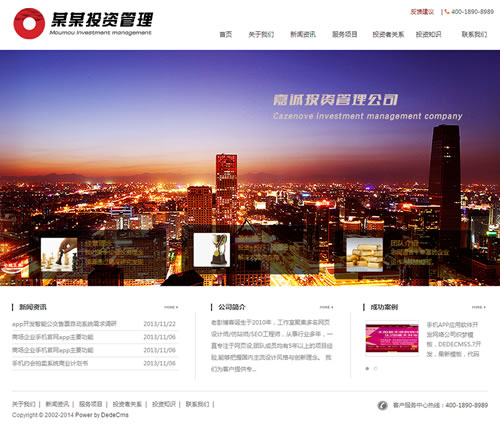 织梦dedecms金融投资管理公
人气:2199
织梦dedecms金融投资管理公
人气:2199
-
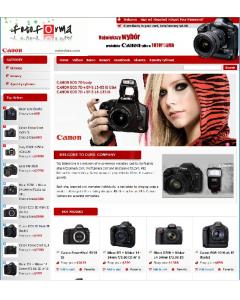 英文电子数码商城|ecshop电
人气:870
英文电子数码商城|ecshop电
人气:870
-
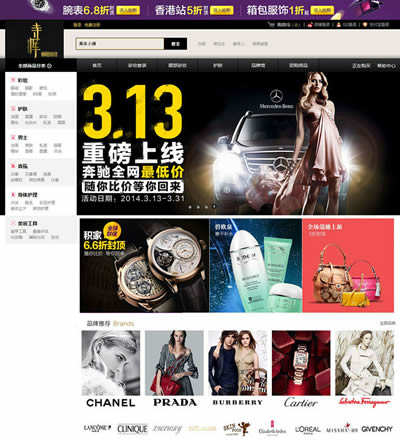 ecshop仿寺库中国奢侈品网
人气:923
ecshop仿寺库中国奢侈品网
人气:923
-
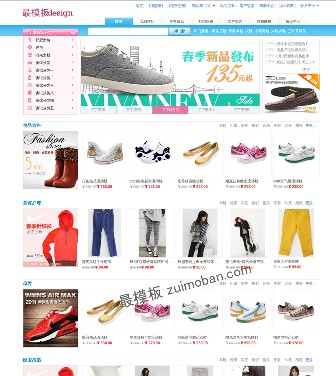 shopex缤纷商城模板
人气:661
shopex缤纷商城模板
人气:661
-
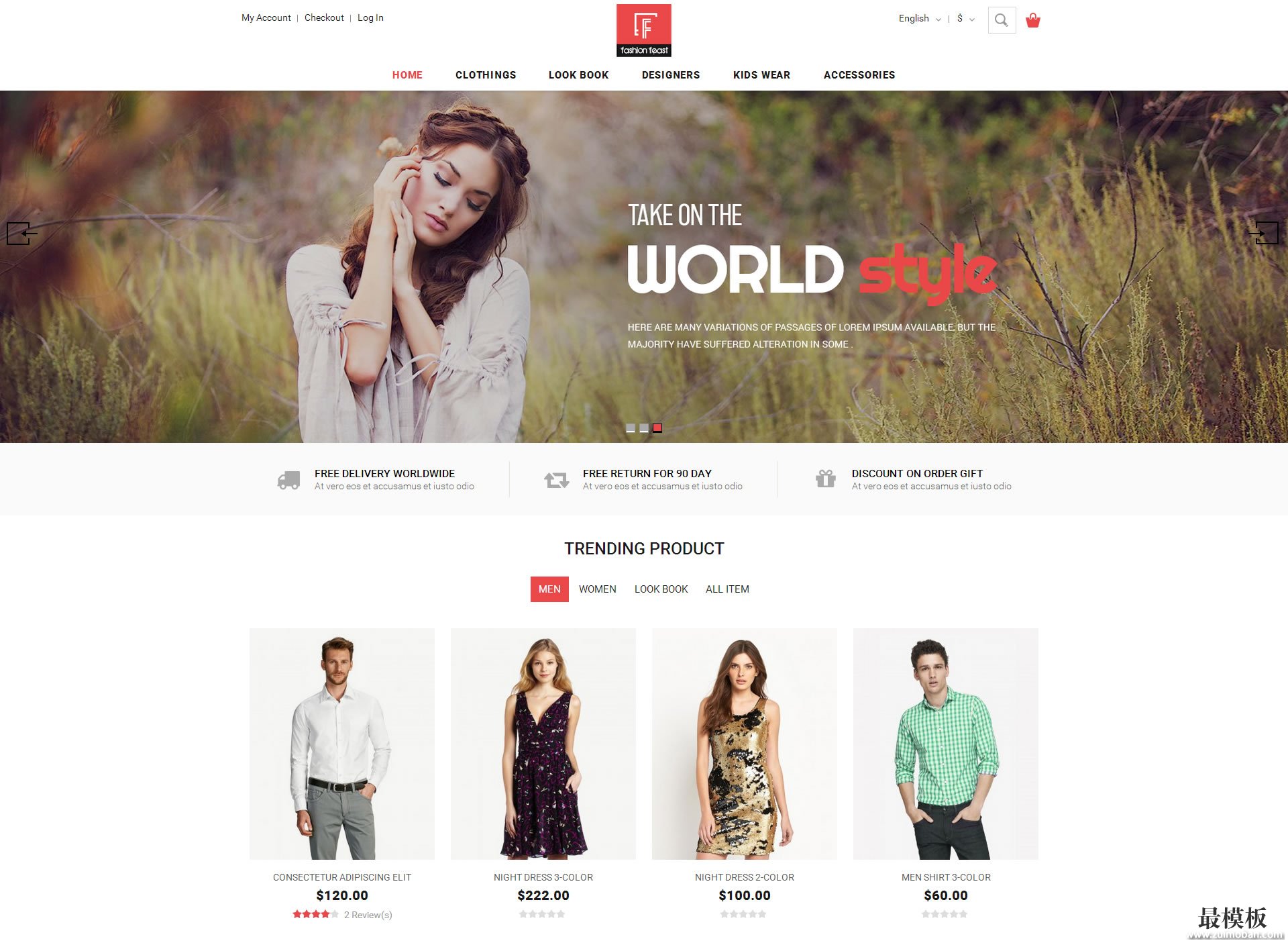 Fashion Feast时尚盛宴magent
人气:641
Fashion Feast时尚盛宴magent
人气:641
-
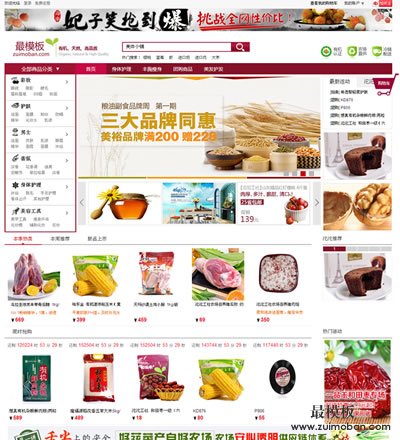 ecshop仿沱沱工社模板
人气:904
ecshop仿沱沱工社模板
人气:904
-